如何在Windows系统中重启打印机服务 打印机服务异常怎么办
更新时间:2023-06-06 14:00:23作者:yang
Windows系统中的打印机服务是我们日常工作中不可或缺的一环,然而在使用打印机服务时,偶尔会出现异常情况,如无法正常打印或无法连接打印机等,针对这些问题,我们需要掌握一些简单的解决方法,以便能够正确地恢复打印机服务并顺利进行打印工作。下面我们将详细介绍如何在Windows系统中重启打印机服务,并提供针对打印机服务异常的解决方案。
具体方法如下:
1、首先按下快捷键“win+r”打开运行,输入“services.msc”。
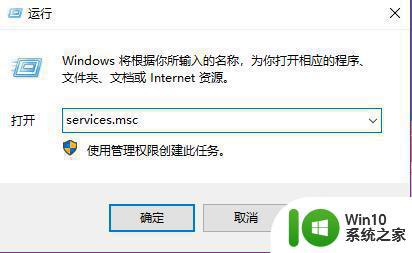
2、之后再下面找到“print spooler”。
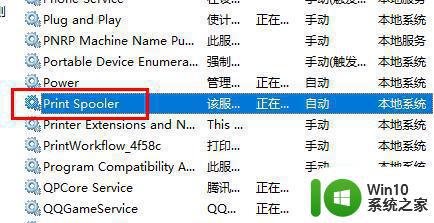
3、然后右击该选项,点击“重新启动”。
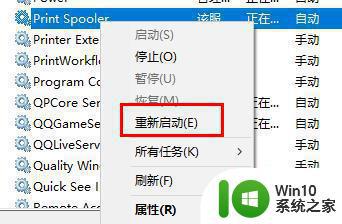
4、最后等待进度条完成就可以了。
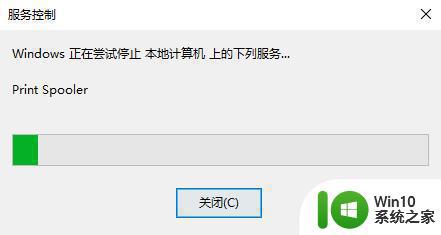
以上是在Windows系统中重启打印机服务的方法,如果你遇到这种情况,可以按照这个方法来解决,希望这篇文章能帮到你。
如何在Windows系统中重启打印机服务 打印机服务异常怎么办相关教程
- 如何解决打印机服务自动关闭的问题 怎样重新启动已停止的打印服务
- 服务器打印处理程序服务没有运行请重新启动 打印后台处理程序服务未运行怎么办
- 打印机提示打印服务器错误解决方法 打印机连接服务器错误如何处理
- 打印机rpc服务器不可用是怎么回事 打印机rpc服务器不可用怎么办
- 打印机服务不可用是怎么回事 打印机RPC服务器无法连接怎么办
- 打印服务器脱机是什么原因 打印机脱机怎么处理
- windows打印后台处理程序服务已经停止怎么办 windows打印后台处理程序服务已经停止怎么解决
- 怎么中断打印机打印任务 打印机如何取消未完成的打印任务
- 如何清除打印队列中的打印任务 怎样停止打印机正在进行的打印任务
- 电脑打印机怎么取消打印任务 打印机如何取消正在进行的打印任务
- 打印机没纸了怎么取消打印任务 如何在打印机上取消打印任务
- 打印机任务怎么取消打印 打印任务如何删除或取消
- U盘装机提示Error 15:File Not Found怎么解决 U盘装机Error 15怎么解决
- 无线网络手机能连上电脑连不上怎么办 无线网络手机连接电脑失败怎么解决
- 酷我音乐电脑版怎么取消边听歌变缓存 酷我音乐电脑版取消边听歌功能步骤
- 设置电脑ip提示出现了一个意外怎么解决 电脑IP设置出现意外怎么办
电脑教程推荐
- 1 w8系统运行程序提示msg:xxxx.exe–无法找到入口的解决方法 w8系统无法找到入口程序解决方法
- 2 雷电模拟器游戏中心打不开一直加载中怎么解决 雷电模拟器游戏中心无法打开怎么办
- 3 如何使用disk genius调整分区大小c盘 Disk Genius如何调整C盘分区大小
- 4 清除xp系统操作记录保护隐私安全的方法 如何清除Windows XP系统中的操作记录以保护隐私安全
- 5 u盘需要提供管理员权限才能复制到文件夹怎么办 u盘复制文件夹需要管理员权限
- 6 华硕P8H61-M PLUS主板bios设置u盘启动的步骤图解 华硕P8H61-M PLUS主板bios设置u盘启动方法步骤图解
- 7 无法打开这个应用请与你的系统管理员联系怎么办 应用打不开怎么处理
- 8 华擎主板设置bios的方法 华擎主板bios设置教程
- 9 笔记本无法正常启动您的电脑oxc0000001修复方法 笔记本电脑启动错误oxc0000001解决方法
- 10 U盘盘符不显示时打开U盘的技巧 U盘插入电脑后没反应怎么办
win10系统推荐
- 1 番茄家园ghost win10 32位官方最新版下载v2023.12
- 2 萝卜家园ghost win10 32位安装稳定版下载v2023.12
- 3 电脑公司ghost win10 64位专业免激活版v2023.12
- 4 番茄家园ghost win10 32位旗舰破解版v2023.12
- 5 索尼笔记本ghost win10 64位原版正式版v2023.12
- 6 系统之家ghost win10 64位u盘家庭版v2023.12
- 7 电脑公司ghost win10 64位官方破解版v2023.12
- 8 系统之家windows10 64位原版安装版v2023.12
- 9 深度技术ghost win10 64位极速稳定版v2023.12
- 10 雨林木风ghost win10 64位专业旗舰版v2023.12